iPhoneの位置情報共有を設定・オフにする方法!バレない対策も紹介
「iPhoneの位置情報共有をオフにすると、相手にバレるからどうしよう…」本記事は、そんな困るにお答えします。
プライバシーを守るために位置情報共有の設定、オフにする方法と、位置情報を共有しなければならない状況で、自分の本当の位置を隠す方法を詳しく解説します。
Part 1. iPhoneで位置情報の共有をオフにする方法
iPhoneでは、位置情報を共有する設定を自由に変更することができます。特にプライバシーを守るために、位置情報の共有をオフにしたい場合もあるでしょう。ここでは、iPhoneで位置情報の共有をオフにする方法を詳しく解説します。
方法①|設定で位置情報の共有をオフ
iPhoneの「設定」アプリから、位置情報の共有を簡単にオフにすることができます。以下の手順で実施しましょう。
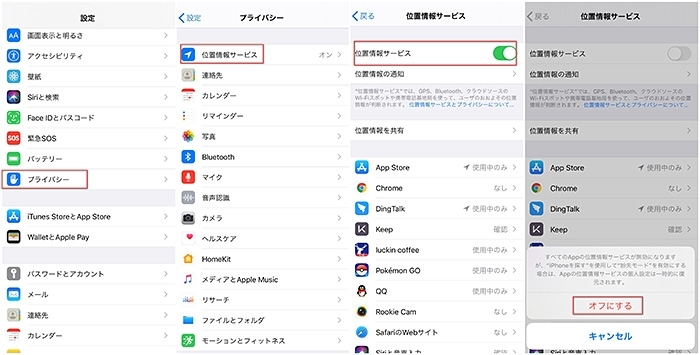
- 設定アプリを開きます。
- 画面を下にスクロールして、「プライバシーとセキュリティ」をタップします。
- 「位置情報サービス」を選択します。
- 位置情報サービスを完全にオフにする場合は、画面上部のスイッチをオフにします。この設定をオフにすると、iPhone全体で位置情報が共有されなくなります。
設定をオフにすると、アプリが位置情報を取得できなくなるので、例えばマップや天気アプリなど、位置情報が必要なアプリは正常に動作しなくなります。
方法②|「探す」で位置情報の共有をオフ
「探す」アプリでは、友人や家族と位置情報を共有できますが、この機能をオフにすることも可能です。以下の手順で共有を停止できます。
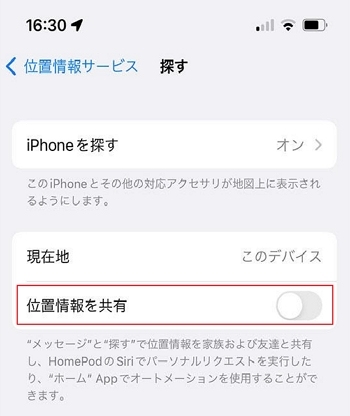
- 「探す」アプリを開きます。
- 画面下部の「人」タブを選択します。
- 位置情報を共有している相手の名前をタップし、「位置情報の共有を停止」を選びます。
これで、相手に自分の位置情報が表示されなくなります。もし自分の位置情報を隠したい場合にも有効です。
方法③|「ファミリー共有」をオフ
iPhoneでは、ファミリー共有の設定を使って、家族間で位置情報を共有することができます。この機能をオフにする場合は、以下の手順を踏んでください。
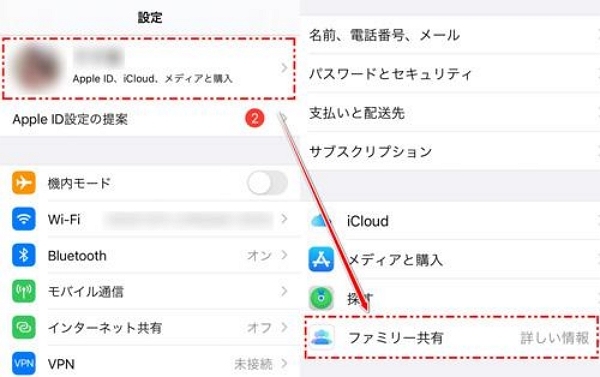
- 設定アプリを開きます。
- 「自分の名前」をタップして、次に「ファミリー共有」を選択します。
- 共有している家族メンバーを選び、その人の位置情報の設定を変更するか、「位置情報を共有しない」に設定します。
これにより、家族間で位置情報を共有している場合でも、特定のメンバーに自分の位置情報が共有されなくなります。
方法④|位置情報共有アプリで共有をオフ
位置情報を共有するサードパーティのアプリも多くあります。これらのアプリでは、個別に設定を変更して位置情報の共有を停止できます。例えば、位置情報を使うアプリの中には、共有をオフにするオプションを提供しているものがあります。
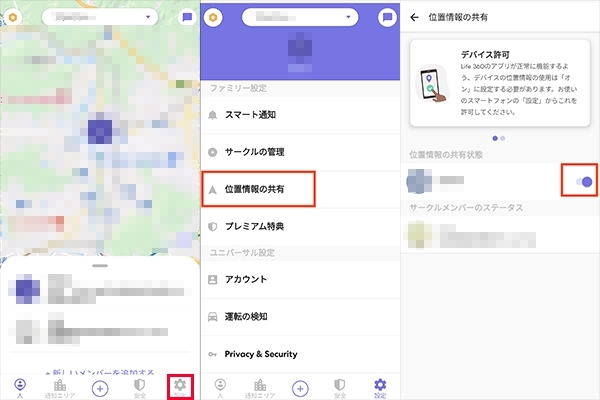
- 使用している位置情報共有アプリを開きます。
- アプリの設定メニューに移動し、位置情報の共有設定を探します。
- 「位置情報をオフにする」または「共有停止」のオプションを選びます。
例えば、位置情報を利用するアプリには、「Life360」や「Googleマップ」などがあります。これらのアプリでは、設定から位置情報の共有を停止することができます。
Part 2. iPhoneで位置情報共有をオフにしたらどうなる?
iPhoneで位置情報の共有をオフにすると、どんな影響があるのでしょうか?プライバシーを守るために、位置情報の共有をオフにしたい人も多いでしょう。ここでは、オフにした場合について解説しています。
位置情報の共有がオフの通知が届かない
位置情報をオフにすると、相手には通知が届かず、「探す」アプリなどであなたの位置が表示されなくなります。これにより、相手に追跡されることなく、位置情報を非公開にできます。
アラートが表示されない
位置情報の共有をオフにしても、その変更について相手にはアラートが表示されません。たとえば、「探す」アプリや他の位置情報共有アプリでは、相手があなたの位置を確認しようとしても、共有がオフになったことに関する通知が届くことはありません。そのため、相手にすぐに気づかれることはないので安心してください。
位置情報が更新されない
位置情報共有をオフにすると、他の人があなたのリアルタイムの位置情報を追跡できなくなります。たとえば、「探す」アプリであなたの位置を確認しても、位置情報は更新されず、最後に共有された場所が表示されるだけです。この設定により、他のユーザーがあなたの位置を追跡することができなくなるため、プライバシーを守るためには有効です。
質問:位置情報共有をオフにしたら相手に絶対バレないのか?
位置情報をオフにしても、相手が気づく可能性はあります。位置情報が急に更新されなくなると、相手が変化に気づくことがあるからです。完全に気づかれたくない場合は、位置情報を変更したり、他のユーザーに追跡されるリスクを減らすMocPOGOなどのツールを使うのがおすすめです。
Part 3. バレないためiPhoneの位置情報共有で偽の位置情報を表示させる
もし自分の実際の位置をバレたくないが、相手に位置を共有しなければならない場合、MocPOGOを使って位置を変更することができます。
MocPOGOは脱獄不要でワンクリックでiPhoneの位置情報を変更できるソフトウェアです。iPhoneの「探す」機能や位置共有機能において完璧に機能します。さらに、MocPOGOでは複数の目的地を設定してルートを生成したり、GPXファイルから事前に設定したルートをインポートしたりできます。移動速度をカスタマイズし、自動移動機能を有効にすれば、普通の通勤ルートを移動しているような錯覚を完璧に作り出し、誰にも気づかれることはありません。
- 脱獄せずにiOSデバイス上のGPS位置を変更。
- カスタムスピードでGPSの動きをシミュレート。
- すべての位置情報ゲーム/アプリの場所を変更。
- PCでARゲームをプレイするためのGPSジョイスティックをサポート。
- 最多15台までのマルチデバイスをコントロール。
- 最新のiOS 26/Android 16に対応。
MocPOGOで位置情報を隠す方法
ステップ 1 まず公式サイトからMocPOGOをダウンロードしてください。
ステップ 2 iPhoneにインストールしたMocPOGOアプリを開いてその起動画面に入ります。
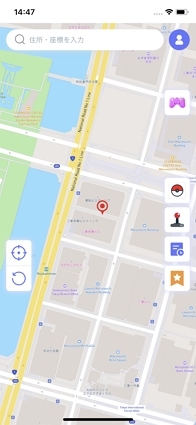
ステップ 3 画面にある検索バーで位置を入力して「テレポート」のボタンを押します。
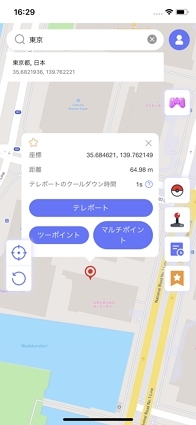
ステップ 4 すると位置がすぐに変更されます。
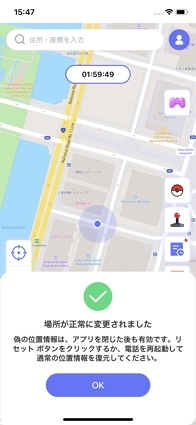
まとめ
iPhoneで位置情報の共有をオフにする方法とその結果を詳しくご紹介しました。プライバシーを守るためには有効ですが、バレる可能性もあります。プライバシーを守りつつもバレたくない場合には、MocPOGOを試してみてくださいね。





